你是不是也遇到了这样的烦恼?笔记本打游戏卡得像蜗牛爬,心情都跟着糟糕起来。别急,今天就来给你支几招,让你的笔记本重拾游戏风采!
一、检查硬件配置
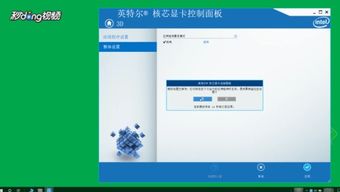
首先,你得确认一下你的笔记本硬件是否满足游戏需求。一般来说,以下硬件配置是游戏流畅运行的基本保障:
1. 处理器(CPU):至少要达到Intel Core i5或AMD Ryzen 5以上。
2. 显卡(GPU):NVIDIA GeForce GTX 1050 Ti或AMD Radeon RX 560以上。
3. 内存(RAM):8GB以上,16GB更佳。

4. 存储(SSD/HDD):至少256GB SSD,或者1TB HDD。
如果你的笔记本硬件配置低于上述标准,那么游戏卡顿是难免的。这时候,你可能需要考虑升级硬件了。
二、优化系统设置
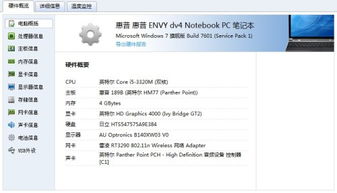
1. 关闭不必要的后台程序:运行过多的后台程序会占用大量系统资源,导致游戏卡顿。你可以通过任务管理器查看哪些程序占用资源较多,然后关闭它们。
2. 调整视觉效果:在游戏设置中,降低图形质量、关闭阴影、抗锯齿等视觉效果,可以降低游戏对硬件的负担。
3. 关闭自动更新:系统自动更新可能会在游戏运行时占用CPU和内存资源,导致游戏卡顿。你可以暂时关闭自动更新,等游戏结束后再进行更新。
三、清理磁盘空间
1. 删除不必要的文件:定期清理磁盘空间,删除临时文件、缓存文件等,可以释放磁盘空间,提高系统运行速度。
2. 使用磁盘清理工具:Windows系统自带磁盘清理工具,可以帮助你清理磁盘空间。运行磁盘清理工具,选择要清理的文件类型,然后点击“清理系统文件”即可。
四、升级驱动程序
1. 显卡驱动:显卡驱动是影响游戏性能的重要因素。你可以通过显卡厂商的官方网站下载最新驱动程序,然后进行安装。
2. 其他硬件驱动:除了显卡驱动,其他硬件如CPU、主板等也有对应的驱动程序。定期更新驱动程序,可以确保硬件性能得到充分发挥。
五、使用第三方优化工具
市面上有很多第三方优化工具,如“游戏加速器”、“系统优化大师”等,可以帮助你提高游戏性能。不过,在使用这些工具时,要注意选择正规、安全的软件,避免下载恶意软件。
六、检查散热问题
笔记本散热不良会导致CPU和显卡温度升高,从而影响游戏性能。你可以采取以下措施:
1. 清理风扇灰尘:定期清理风扇灰尘,确保风扇正常工作。
2. 使用散热垫:购买一款散热垫,提高笔记本散热效率。
3. 调整散热设置:在笔记本BIOS中调整散热设置,提高风扇转速。
笔记本打游戏卡的原因有很多,但只要我们找到问题所在,并采取相应的措施,就能让笔记本重拾游戏风采。希望这篇文章能帮到你,让你的游戏体验更加畅快!
